W ostatnich latach edycja wideo stopniowo stała się nowym hobby. W obliczu dużej liczby programów do edycji wideo na rynku, jak wybierzemy? Ten artykuł dzieli 22 cenne oprogramowanie do edycji wideo na dwie kategorie – wersje bezpłatne i wersje płatne z bezpłatnymi wersjami próbnymi, aby odpowiednio je przedstawić i porównać, aby pomóc Ci podjąć lepszą decyzję dotyczącą edycji wideo.
22 najlepszych darmowych edytorów wideo:
- Najlepsze darmowe oprogramowanie do edycji wideo :
- FilmForth
- Lightworks
- Filmora
- Otwarty strzał
- Zdjęcia Microsoft
- Avidemux
- DaVinci Resolve
- Edytor wideo lodów
- HitFilm Express
- Ścięcie
- Darmowy edytor wideo VSDC
- WideoPad
- Lumen5
- Najlepsze bezpłatne oprogramowanie do edycji wideo w wersji próbnej :
- Final Cut Pro X
- Nero Wideo
- Magix Movie Edit Pro
- CyberLink PowerDirector 365
- Movavi Video Editor Plus
- Vegas Pro
- Camtasia
- Avid Media Composer
- HitFilm Pro
- Najlepsze darmowe oprogramowanie do edycji wideo:często zadawane pytania
Co to jest edycja wideo? Edycja wideo to wtórne kodowanie istniejącego wideo lub obrazu w celu stworzenia nowego wideo o różnej ekspresji. Ten proces często obejmuje wycinanie lub łączenie wideo i remiksowanie go przez dodawanie obrazów, podkładu muzycznego, efektów specjalnych, scen i innych rodzajów materiałów. Stosunkowo skomplikowany proces utrudnia naukę początkującym redaktorom. Dlatego ważne jest, aby mieć oprogramowanie do edycji wideo, które jest łatwe do opanowania i obsługi.
YouTube, Tiktok i inne platformy oparte na krótkich filmach stopniowo stają się coraz bardziej popularne, zajmując większość czasu w codziennym życiu ludzi. Doprowadziło to do większej ekspozycji i zrozumienia edycji wideo. Pod wpływem takich czynników publiczność zaczęła chcieć dzielić się swoim życiem lub preferencjami poprzez wysokiej jakości krótkie filmy.
To oczywiście skłoniło ludzi biznesu do poświęcenia uwagi opracowaniu i rozmieszczeniu oprogramowania do edycji wideo. W rezultacie na rynku pojawia się niezliczona ilość programów do edycji wideo:profesjonalnych, nieprofesjonalnych, bezpłatnych i płatnych. Doprowadziło to do stanu wahania i zamieszania wśród redaktorów przy wyborze. W tym artykule znajdziesz rekomendacje 22 najlepszych darmowych programów do edycji wideo oraz tych, które umożliwiają bezpłatne wersje próbne . Mamy nadzieję, że pomoże Ci to szybciej podjąć decyzję.
Nie przegap :20 najlepszych aplikacji do edycji wideo, 22 edytory wideo online, 16 aplikacji do tworzenia wstępów
Najlepsze darmowe oprogramowanie do edycji wideo
1. Filmik
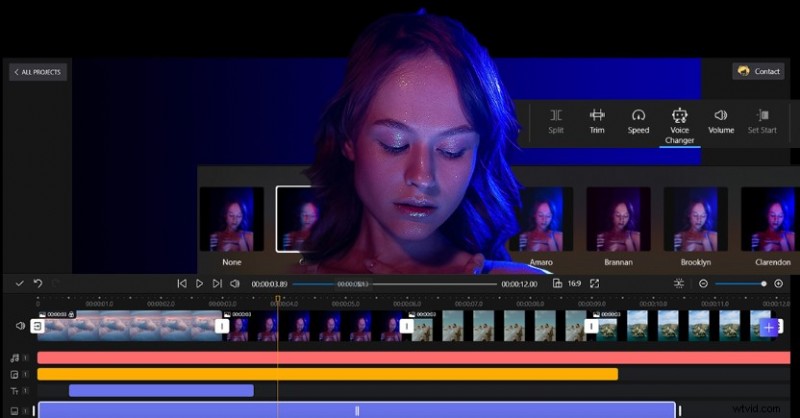
Darmowy edytor wideo FilmForth
Ocena:4,8
Platforma:Windows, Windows 10 (Windows 10 w wersji 17134.0 lub nowszej)
ZALETY
- Na początek bardzo prosta logika obsługi.
- Oficjalny przewodnik jest bardzo szczegółowy.
- Brak irytujących reklam.
- Pozwól na konwersję formatu i obsługuje eksport 4K.
- Bogate przejścia i filtry.
- Żaden znak wodny nie wpływa na jakość filmu.
Wady
- Czasami brak odpowiedzi.
- Zgodny tylko z systemem Windows.
- Tylko dwie wbudowane opcje językowe – angielski i chiński uproszczony.
FilmForth to bardzo ekscytujące i darmowe oprogramowanie do edycji wideo. Jego główny interfejs jest intuicyjny, prosty i wydajny. Jeśli postępujesz zgodnie z oficjalnym przewodnikiem krok po kroku, aby uczyć się i odkrywać, szybko opanujesz logikę tego oprogramowania. Może to skutecznie obniżyć koszty nauki. FilmForth umożliwia tworzenie filmów poprzez łączenie zdjęć, filmów i muzyki za pomocą kilku prostych operacji. W FilmForth znajdziesz niezwykle łatwe porządkowanie filmów i zdjęć, dodawanie muzyki, przejść, podpisów tekstowych i funkcji obrazu w obrazie.
W przypadku wszystkich programów do edycji wideo jednym z największych problemów redaktorów może być to, czy znak wodny pozostanie po pobraniu. Domyślnie FilmForth ma znak wodny z napisem „Created with FilmForth” w lewym dolnym rogu filmu. Ale można go usunąć, wystarczy odznaczyć opcję „Eksportuj ze znakiem wodnym”, aby rozwiązać ten problem.
- Zobacz recenzję użytkownika FilmForth
2. Lightworks
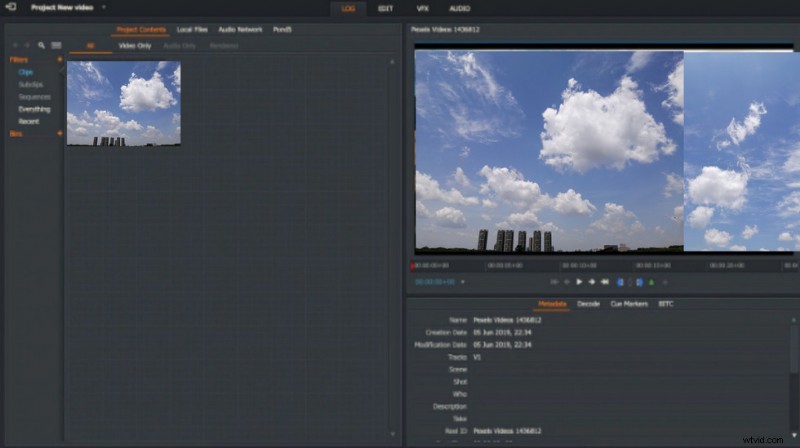
Darmowy edytor wideo Lightworks
Ocena:3.2
Platforma:Windows, Mac i Linux
ZALETY
- Konfigurowalny interfejs w celu zwiększenia produktywności.
- Szybka i precyzyjna edycja wideo, oszczędzająca czas edycji.
- Obsługa wielu formatów bez transkodowania.
- Zoptymalizuj prędkość, możesz edytować podczas importowania.
- Zezwól na udostępnianie i ustaw swoje prawa użytkownika.
- Brak ingerencji w znak wodny.
Wady
- Interfejs jest stosunkowo skomplikowany.
- Początkujący edytują wideo dłużej się uczą.
- Opcje bezpłatnej edycji wideo są ograniczone.
Lightworks to wczesny program do edycji wideo. Posiada unikalną zastrzeżoną konsolę i dedykowaną klawiaturę. Konsola zapewnia użytkownikom najbardziej dotykową i intuicyjną edycję, a dedykowana klawiatura z ergonomicznym układem pozwala osiągnąć najlepsze rezultaty. Lightworks jest preferowany przez filmowców ze względu na synchronizację wielu obiektywów, inteligentną edycję, filtry w czasie rzeczywistym, obsługę różnych formatów, zmianę tła i inne funkcje. Jest to również najlepszy wybór dla początkujących montażystów do nauki edycji wideo.
Lightworks pozwala szybko udostępniać swoją pracę na platformach społecznościowych, takich jak YouTube, Vimeo, Facebook i Instagram w dowolnym miejscu i czasie. Jednak będąc wersją darmową, wciąż ma kilka skarg. Eksportowane filmy są ograniczone do maksymalnie 720p i musisz logować się ponownie co siedem dni, aby uzyskać bezpłatny dostęp. Jeśli po prostu nie możesz znieść tych problemów, możesz uaktualnić do Lightworks Pro lub Lightworks Create poprzez subskrypcję, aby uzyskać lepsze wrażenia.
- Dowiedz się więcej z naszej recenzji Lightworks
3. Wondershare Filmora
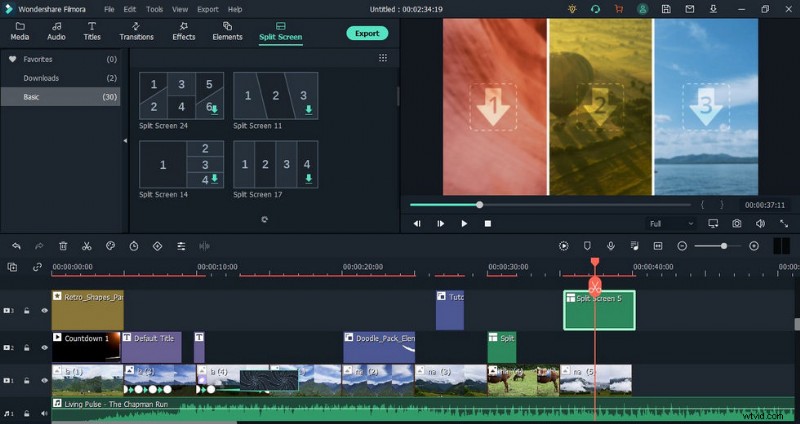
Darmowy edytor wideo Filmora
Ocena:4,2
Platforma:Windows i Mac, IOS i Android
ZALETY
- Intuicyjny i prosty interfejs główny.
- Bogata biblioteka zasobów.
- W zestawie przewodnik dla początkujących.
- Szczegóły operacyjne.
- Może eksportować do wielu różnych formatów.
- Stabilna funkcja obrazu.
- Znak wodny zajmuje zbyt dużo miejsca.
Wady
- W przypadku korzystania z niektórych funkcji, które wymagają przechodzenia do innych stron, czas oczekiwania będzie długi.
- Darmowa wersja ma znak wodny, który obejmuje cały film, co wpływa na postrzeganie.
- Niektóre opcje są ukryte.
Wondershare Filmora to świetne oprogramowanie do edycji wideo dla początkujących montażystów. Ponieważ jest to darmowe i wydajne oprogramowanie do edycji wideo. Możesz użyć Wondershare Filmora do tworzenia filmów porównawczych na podzielonym ekranie, przewijania filmów, filmów o zmiennej prędkości lub tworzenia cyfrowych albumów fotograficznych itp. Oczywiście ma inne atrakcyjne funkcje:stabilizację obrazu, usuwanie szumów, kluczowanie zielonego ekranu, dopasowanie kolorów, korekta, nagrywanie ekranu itp.
Wondershare Filmora to bardzo kompatybilny program do edycji wideo, możesz go używać nie tylko na PC, ale także otwierać na Macu i urządzeniach mobilnych (IOS i Android). Sprawia, że idea tworzenia zawsze i wszędzie staje się rzeczywistością. Redaktorzy nie są ograniczeni przez swoje urządzenia.
Jednak największą wadą Wondershare Filmora jako darmowego oprogramowania do edycji wideo jest to, że będzie miał ogromny znak wodny. Może to zasłaniać wideo i tworzyć barierę dla oglądania. Jeśli nie możesz tego znieść, możesz kupić subskrypcję za 61,99 USD rocznie lub 89,99 USD za wieczystą.
- Dowiedz się więcej z naszej recenzji Filmora
4. OpenShot

Darmowy edytor wideo OpenShot
Ocena:3,8
Platformy:Linux, Mac, Chromebook i Windows
ZALETY
- Zawiera schematy instruktażowe krok po kroku ułatwiające naukę.
- Możliwość dodania dużej liczby warstw.
- Obsługuje wyjście wideo 4k HD.
- Ustawienia wielojęzyczne można przełączać.
- Biblioteka efektów specjalnych i biblioteka przejść.
- Całkowicie za darmo i bez znaku wodnego.
Wady
- Pobierany pakiet jest zbyt duży, co powoduje długi czas pobierania.
- Czasowe awarie.
- Wystąpiło opóźnienie w procesie operacji.
- Brak niektórych podstawowych funkcji edycji.
OpenShot to oprogramowanie do edycji wideo typu open source, co odróżnia je od innych bezpłatnych programów. Wiele bezpłatnych programów ma na celu przyciągnięcie Twojej uwagi i umożliwienie uaktualnienia subskrypcji w celu uzyskania bardziej ograniczonego użytkowania. Ale OpenShot jest zupełnie inny, da ci pełny zestaw oprogramowania bezpośrednio za darmo.
Jedną z najbardziej unikalnych funkcji OpenShot jest możliwość dodawania tytułów. Dodaj tytuły do swoich filmów, aby były bardziej atrakcyjne. Poza tym ma wiele zwykłych funkcji:obracanie, przycinanie, przycinanie, zmiana rozmiaru, jasność, szybkość kontrastu itp. Funkcja podglądu na żywo może pomóc redaktorom znaleźć idealne momenty z większą precyzją. Możesz także użyć OpenShot do nakładania obrazu, dekodowania wideo, zoomu cyfrowego, miksowania dźwięku, zamrażania klatek, tworzenia efektów specjalnych i innych operacji.
Oczywiście OpenShot ma swoje problemy:opóźnienie i powolną reakcję. Ale programiści stale pracują nad jego ulepszeniem.
- Dowiedz się więcej z naszej recenzji OpenShot
5. Zdjęcia firmy Microsoft
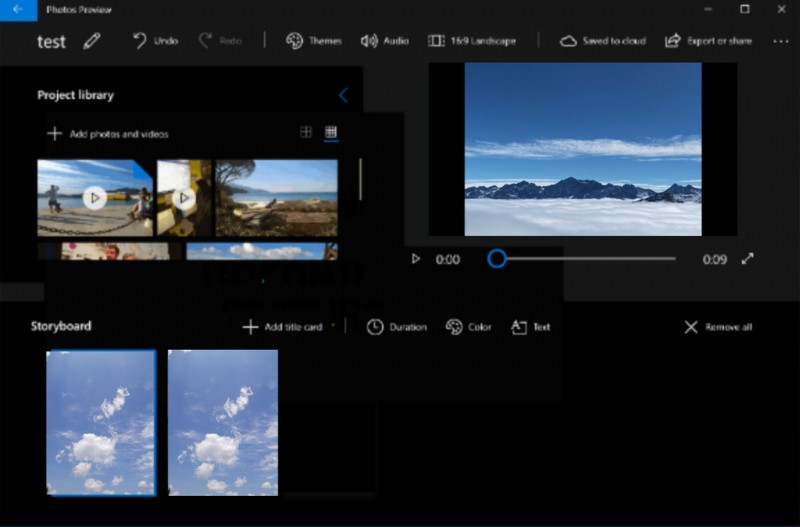
Zdjęcia Darmowy edytor wideo
Ocena:3,4
Platforma:Windows
ZALETY
- Umożliwia dodawanie efektów 3D do filmów.
- Udostępniaj animowane rysunki, rysując na zdjęciach lub filmach.
- Ponownie dodaj muzykę, ruch kamery, tekst, filtry itp.
- Przesyłaj edytowane filmy bezpośrednio do YouTube, Facebooka lub innych platform mediów społecznościowych.
- Możliwość przeglądania obrazów jako pokazu slajdów.
- Brak ingerencji w znak wodny.
Wady
- Czasami po otwarciu pojawia się biały ekran i nie można go wyświetlić.
- Program nie może działać poprawnie.
Microsoft Photos to oprogramowanie do obróbki zdjęć i edycji wideo tylko dla systemu Windows. Jest to głównie prosty menedżer zdjęć do edycji i udostępniania zdjęć. Chociaż ma również funkcje edycji wideo, nie jest tak wszechstronny jak inne profesjonalne oprogramowanie do edycji wideo, ale wystarcza do zaspokojenia codziennych potrzeb przeciętnego użytkownika domowego.
Microsoft Photos zawiera podstawowe funkcje edycji wideo, które pomagają edytorom wideo łatwo przycinać filmy, przycinać, obracać, dodawać filtry, przejścia, dostosowywać kolory, usuwać dźwięk z wideo i nie tylko. A dzięki ciągłym ulepszeniom zdjęcia Microsoft stają się coraz bardziej funkcjonalne. Na przykład obsługuje dodawanie muzyki, tekstu, obiektów 3D i opcji animacji. Wszystko to pozwala nadać filmom przyciągający wzrok efekt.
Podobnie jak w przypadku większości aplikacji, Microsoft Photos ma pewne problemy, takie jak błędy systemu plików lub zdjęcia, których nie można otworzyć.
6. Avidemux
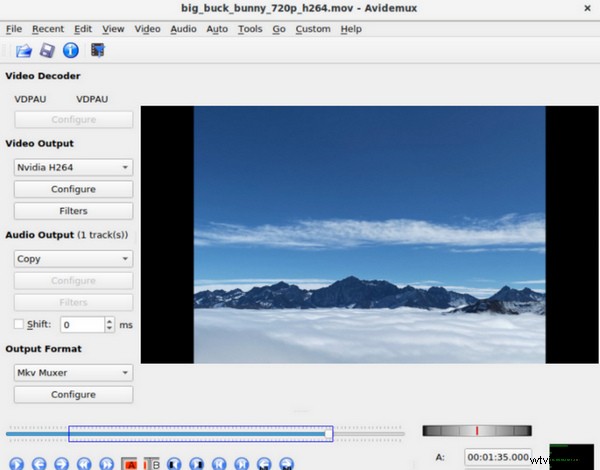
Darmowy edytor wideo Avidemux
Ocena:3,6
Platformy:Windows, Mac, Linux, dostępne również dla nieoficjalnych wersji FreeBSD, NetBSD i OpenBSD
ZALETY
- Obsługa szerokiej gamy formatów plików.
- Zaawansowana obsługa zadań w kolejce i możliwości tworzenia skryptów.
- Wieloplatformowy program do edycji wideo.
- Oddziel dźwięk od wideo.
- Szybka odpowiedź.
- Pobierz bez znaku wodnego.
- Łatwy w użyciu, doskonały do nauki dla początkujących redaktorów.
Wady
- Brak reprodukcji oryginalnych proporcji obrazu kodeka wideo.
- Mniej funkcji.
Znany jako świetna alternatywa dla VirtualDub, Avidemux to darmowy, wieloplatformowy program do edycji wideo, który jest idealny dla początkujących. Dzięki Avidemux możesz wykonywać proste operacje wycinania, filtrowania wideo i zadań kodowania. Avidemux umożliwia także łączenie i reorganizację filmów, dodawanie napisów (plików), dostosowywanie rozmiarów wideo, odwracanie klatek, dodawanie efektów i logo oraz inne podstawowe zadania edycyjne. Aby Twoje filmy były wyjątkowe, Avidemux jest również skonfigurowany do dostosowywania nasycenia kolorów, odcienia i innych kolorów.
Prosty interfejs użytkownika Avidemux jest bardzo przyjazny dla początkujących redaktorów. Więc jeśli jesteś nowy w edycji, to oprogramowanie będzie dla Ciebie idealne. Oczywiście, jeśli masz już podstawowe umiejętności edycyjne lub jesteś profesjonalistą, funkcje tego programu nie zaspokoją Twoich potrzeb.
7. DaVinci Resolve 17
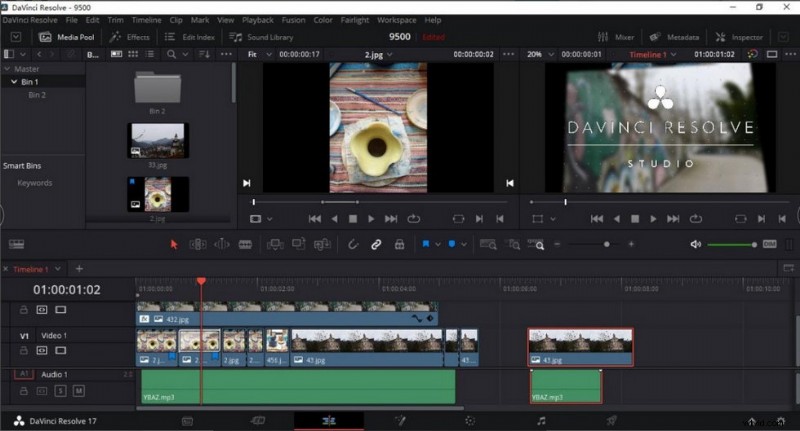
Darmowy edytor wideo DaVinci Resolve
Ocena:4,7
Platformy:Mac, Windows i Linux
ZALETY
- Duża liczba profesjonalnych narzędzi.
- Potężne i kompleksowe funkcje.
- Zaawansowane funkcje korekcji kolorów.
- Funkcje postprodukcji dźwięku.
- Edycja ruchu.
- Brak irytujących znaków wodnych.
Wady
- Więcej profesjonalnych funkcji, dłuższy czas nauki dla początkujących.
- Zbyt wiele funkcji może czasami powodować opóźnienia edycji.
- Użytkownicy muszą mieć podstawową wiedzę na temat dźwięku i kolorów.
DaVinci Resolve to wiodące na rynku oprogramowanie do edycji wideo, które jest wysoce zalecane. DaVinci Resolve jest znany ze swoich zaawansowanych możliwości gradacji kolorów na poziomie przemysłu filmowego. Jest bardzo odporny pod względem profesjonalizmu. DaVinci Resolve korzysta z wielu znanych hollywoodzkich hitów, takich jak Avengers:Infinity War, Alita:Battle Angel i Godzilla vs Kong . Jedynym minusem jest to, że DaVinci może działać z opóźnieniem na starszych urządzeniach.
W przeciwieństwie do innych programów do edycji wideo, główny interfejs DaVinci Resolve jest podzielony na siedem różnych paneli w zależności od różnych etapów tworzenia:Media, Cut, Edit, Fusion, Color, Fairlight i Deliver. Różne panele zapewniają różne funkcje, a dzięki cierpliwości przekonasz się, że Twój film przejdzie jakościową transformację. To bardzo zaskakująca rzecz.
- Dowiedz się więcej z naszej recenzji DaVinci Resolve
8. Edytor wideo lodów
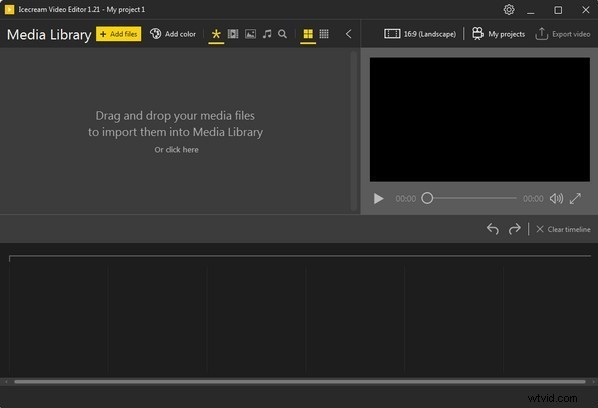
Darmowy edytor wideo Lody
Ocena:4,5
Platforma:Windows
ZALETY
- Ma tylko 36,7 MB, więc nie musisz się martwić, że oprogramowanie jest zbyt duże i zajmuje miejsce na urządzeniu.
- Funkcja edycji dźwięku automatycznie generuje różne efekty dźwiękowe lub odszumia.
- Biblioteka przejść i efektów.
- Dostosuj jasność, nasycenie, kolor itp.
- Przyjazny interfejs i skrócony czas nauki.
Wady
- Nie można dokładnie edytować, powiększając.
- Czasami włącza się funkcja nagrywania ekranu.
- Po pobraniu istnieje znak wodny.
Icecream Video Editor to oprogramowanie do edycji wideo zorientowane na klienta, z silnym naciskiem na potrzeby klienta. Jego funkcje są proste i nieskomplikowane, więc jest to idealne rozwiązanie dla użytkowników, którzy chcą szybko edytować filmy lub wykonać proste ich przetwarzanie. Możesz użyć Icecream Video Editor do kopiowania wideo, dostosowywania prędkości odtwarzania wideo, ustawiania obrotu, dodawania tekstu lub tekstu znaku wodnego, dostosowywania głośności, dodawania efektów, ustawiania filtrów i nie tylko. Ponadto Icecream Video Editor obsługuje eksportowanie filmów w wielu formatach. Wszystkie te funkcje mogą zaspokoić Twoje codzienne potrzeby.
Jeśli jednak chcesz dogłębnie nauczyć się edycji wideo, zalecamy poszukanie bardziej profesjonalnego oprogramowania, które spełni Twoje oczekiwania. To oprogramowanie byłoby bardziej odpowiednie dla początkujących redaktorów na początek. Co więcej, warto wypróbować ich nagrywarkę ekranu HD.
9. HitFilm Express
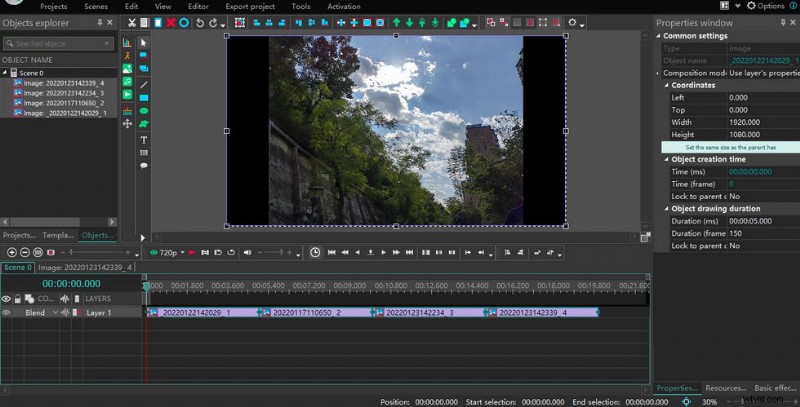
Darmowy edytor wideo Hitfilm Express
Ocena:4,6
Platforma:Mac i Windows
ZALETY
- Bezpłatne, ale bardzo profesjonalne funkcje.
- Dostępne są setki efektów, które wzbogacą Twoje filmy.
- Fajne efekty 3D.
- Dostępna edycja wielościeżkowa.
- Zielony ekran.
- Brak znaku wodnego, który pogorszyłby ogólny wygląd i styl.
Wady
- Czas nauki będzie stosunkowo długi.
- Wysokie wymagania sprzętowe.
- Proces instalacji jest dość skomplikowany.
HitFilm Express to stosunkowo profesjonalne oprogramowanie do edycji wideo i niesamowity darmowy edytor MP4. Co zaskakujące, jest bezpłatne. Możesz nie tylko przycinać i przycinać swoje filmy, równoważyć kolory, dodawać efekty 2D i 3D oraz ustawiać klawisze chrominancji zielonego ekranu, ale możesz także ustawić format eksportu i ostrość, aby udostępnić gotowe wideo na różnych platformach społecznościowych.
Jednak gdy dojdziesz do ostatniego kroku, przekonasz się, że musisz subskrybować Premiere Pro, jeśli chcesz eksportować w rozdzielczości 4k, ale jeśli nie jesteś profesjonalnym edytorem wideo, HitFilm Express wystarczy do codziennych potrzeb.
- Dowiedz się więcej z naszej recenzji HitFilm Express
10. Strzał
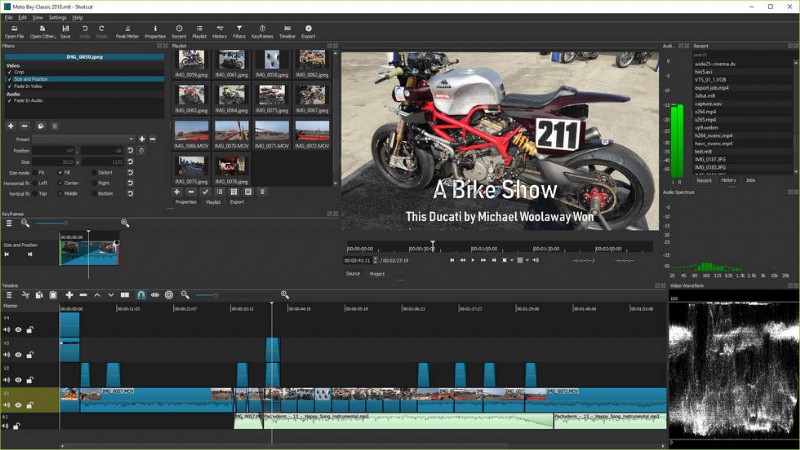
Darmowy edytor wideo Shotcut
Ocena:4,2
Platforma:Windows, Mac, Linux
ZALETY
- Obsługa eksportu do wielu formatów.
- Wiele filtrów i przejść do wyboru.
- Więcej profesjonalnych narzędzi do regulacji dźwięku.
- Rozdzielczość HD 4k.
- Brak znaku wodnego.
Wady
- Wysokie wymagania dotyczące urządzeń do pobierania.
- Główny interfejs może wyglądać nieco dziwnie dla niektórych osób.
Shotcut to także oprogramowanie do edycji wideo typu open source, które nie wymaga żadnych pieniędzy na aktualizacje, co czyni go dobrym zamiennikiem iMovie w systemie Windows. To z pewnością dobra wiadomość dla wielu amatorskich montażystów wideo. Dzieje się tak, ponieważ można uniknąć oprogramowania takiego jak Premiere, After Effects i innych, które wymagają wysokich opłat abonamentowych.
Shotcut pozwala przejść bezpośrednio do procesu edycji bez konieczności importowania. Jednocześnie Shotcut ma dużą liczbę wbudowanych opcji ustawiania dźwięku, co przyciągnęło wielu entuzjastów pobierania. Umożliwia regulację wysokich i niskich tonów dźwięku, dodawanie dynamicznej kompresji i tworzenie filtrów pasmowoprzepustowych.
Ponieważ jednak Shotcut był pierwotnie przeznaczony dla systemów Linux, wiele osób pobiera go teraz i stwierdza, że interfejs wydaje się nieco dziwny. Jednak gdy już będziesz w tym dobry, przekonasz się, że Shotcut jest nadal wysokiej jakości i polecanym programem do edycji wideo.
- Dowiedz się więcej z naszej recenzji Shotcut
11. Darmowy edytor wideo VSDC
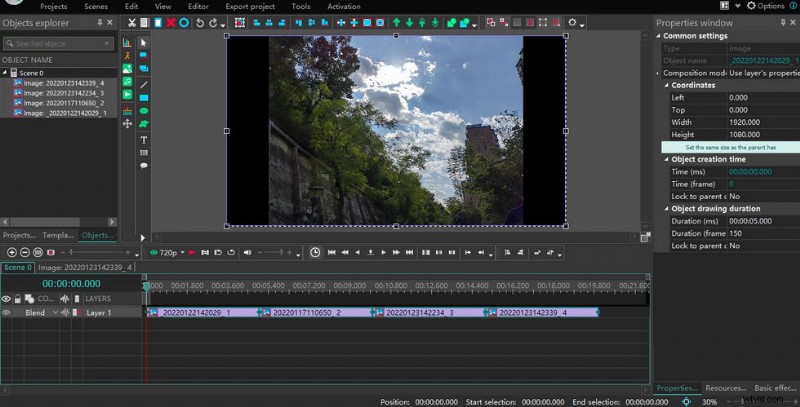
Darmowy edytor wideo VSDC
Ocena:4,0
Platforma:Windows
ZALETY
- Bardzo przyjazny dla użytkownika interfejs, odpowiedni dla początkujących uczniów.
- Bogate funkcje edycji.
- Obsługa eksportu 4K HD.
- Nagrywaj dźwięk poza ramką.
- Wiele efektów i przejść do wyboru.
- Brak znaku wodnego, który sprawia, że film wygląda na obniżony.
Wady
- Podmenu zawiera zbyt wiele funkcji, które niełatwo znaleźć.
- Więcej materiałów może spowodować awarię programu.
- Nie można zastosować bezpośredniej operacji przeciągnij i upuść do wszystkich funkcji.
VSDC Free Video Editor to oprogramowanie do edycji wideo, które nie wymaga wysokich ustawień komputera do edycji filmów MKV. Ale to tylko dla Windowsa. Jednak ta bezpłatna wersja programu do edycji wideo ma wiele zaawansowanych i profesjonalnych funkcji:większość formatów wideo, różne style filtrów, korekcję kolorów, efekty rozmycia, edycję dźwięku, dzielenie ekranu itp. Umożliwia nawet wykonywanie operacji, takich jak DVD nagrywanie i konwersja filmów.
Jeśli chcesz, możesz subskrybować jego ulepszoną wersję:VSDC Video Editor Pro w bardzo specjalnej cenie – 19,99 USD. Otrzymasz wtedy bardziej zaawansowane i profesjonalne funkcje edycji wideo, takie jak funkcja śledzenia ruchu lub 360 VR. Oczywiście większość funkcji jest dostępna w VSDC Free Video Editor, więc wystarczy do zaspokojenia codziennych potrzeb.
- Dowiedz się więcej z naszej recenzji edytora wideo VSDC
12. WideoPad
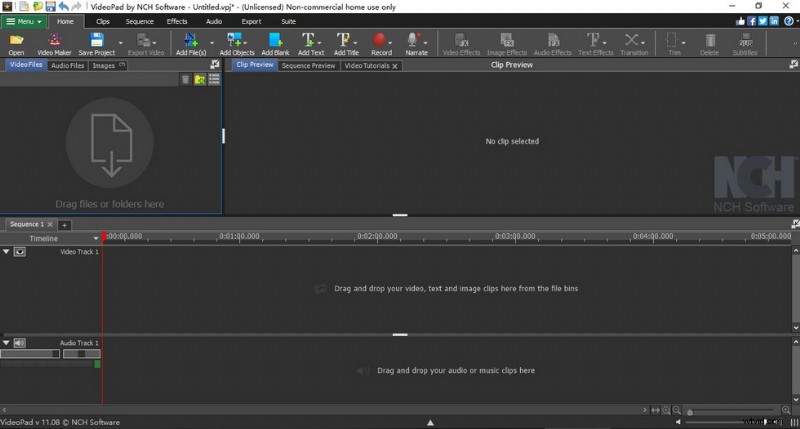
Darmowy edytor wideo Videopad
Ocena:4,1
Platforma:Mac, Windows
ZALETY
- Prosty interfejs i łatwe funkcje ułatwiają naukę.
- Bardzo mały rozmiar, szybkie pobieranie.
- Twórz filmy 360 stopni.
- Umożliwia nagrywanie narracji dla lektorów.
- Obsługuje nagrywanie na DVD i wyświetlanie w telewizji.
- Brak znaku wodnego.
Wady
- Bezpłatna wersja ma irytujące wyskakujące okienka.
- Nie spełnia wymagań profesjonalnych edytorów wideo.
- Automatyczna konwersja głosu na tekst jest podatna na błędy.
VideoPad to darmowy program do edycji wideo bez znaków wodnych. Jego prosty interfejs ułatwia obsługę, więc jest idealny dla początkujących redaktorów do odkrywania i uczenia się. VideoPad pozwala nie tylko przycinać, zmieniać rozmiar, kodować i wykonywać inne operacje na filmach. Pozwala także edytować dźwięk lub obrazy. Możesz ustawić przejścia na importowanym materiale, zmieniać lub dodawać podkład muzyczny, tworzyć efekty tytułów, dodawać tekst i nie tylko. VideoPad obsługuje również szeroką gamę formatów eksportu. Na przykład DVD, CD, AVI, WMV itp.
Wbudowane funkcje VideoPad mogą już bardzo dobrze spełniać codzienne wymagania niektórych miłośników krótkich filmów. Potrafi osiągnąć niesamowity efekt wideo w krótkim czasie. Jednak dla większości profesjonalistów to oprogramowanie nie wystarcza do zaspokojenia ich potrzeb, ponieważ wiele funkcji VideoPada nie odpowiada poziomowi profesjonalnemu, nawet w wersji płatnej. Dlatego jeśli jesteś profesjonalnym edytorem wideo, bardziej odpowiednie byłoby dla Ciebie profesjonalne oprogramowanie, takie jak Adobe Premiere Elements lub Adobe After Effects.
- Dowiedz się więcej z naszej recenzji VideoPad
13. Lumen5
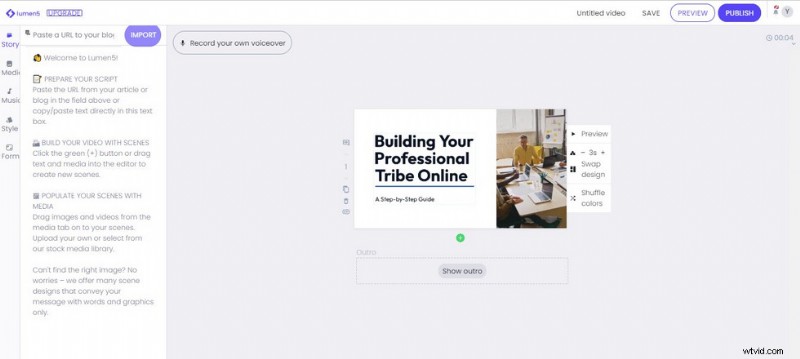
Darmowy edytor wideo Lumen5
Ocena:4,3
Platforma:obsługa edycji online
ZALETY
- Łatwa konwersja blogów na wideo.
- Przesyłaj bezpośrednio do głównych platform mediów społecznościowych.
- Duża biblioteka wbudowanych obrazów i filmów.
- Nagrywaj zastrzeżone podkłady głosowe.
- Szybko dodaj napisy.
- Zaawansowane funkcje automatyzacji.
Wady
- Renderowanie trwa zbyt długo.
- Istnieje ograniczenie długości filmu (nie więcej niż pięć minut).
- Film kończy się znakiem wodnym.
Lumen5 to darmowy program do edycji wideo, który oferuje oryginalne usługi. W przeciwieństwie do innych programów do edycji wideo, Lumen5 nie wymaga pobierania żadnego oprogramowania, o ile masz sprawne połączenie internetowe, możesz to zrobić bezpośrednio na stronie internetowej, aby zakończyć pracę. Wszystko, co musisz zrobić, to przeciągnąć i upuścić materiał na stronę internetową i rozpocząć edycję. Jedną z jego najlepszych cech jest to, że może generować filmy z przesłanego tekstu lub blogów za pomocą technologii sztucznej inteligencji, a wszystko, co musisz zrobić, to dodać linki do tekstu lub tylko słowa do generatora wideo aplikacji. Ponadto Lumen5 oferuje wiele funkcji, takich jak nagrywanie dodatkowych głosów, dodawanie napisów, zarządzanie zespołem, odwoływanie się do niestandardowych szablonów itp.
Darmowa wersja Lumen5 ma jednak ograniczenia dotyczące długości i liczby filmów, nie można eksportować filmów dłuższych niż pięć minut. A każdy film będzie miał znak wodny. Jeśli chcesz eksportować filmy w rozdzielczości 1080p HD, musisz to również uzyskać, kupując subskrypcję.
- Dowiedz się więcej z naszej recenzji Lumen5
Najlepsze płatne oprogramowanie do edycji wideo dostępne w bezpłatnej wersji próbnej
14. Final Cut Pro X
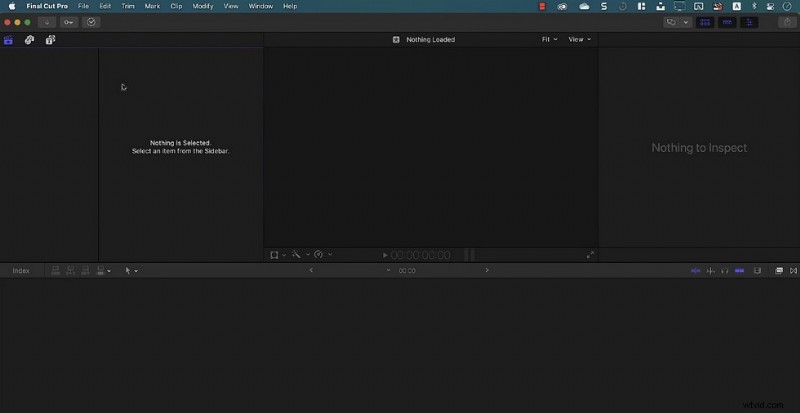
Darmowy edytor wideo FCPX
Ocena:4,2
Platforma:Mac (MacOS 11.5.1 lub nowszy)
Koszt:299,99 USD
Bezpłatna wersja próbna:90 dni
ZALETY
- Obsługuje 64 kąty kamery.
- Rozdzielczość HD 5k.
- Nowa magnetyczna oś czasu.
- Zawiera ponad 150 zaawansowanych szablonów napisów 2D i 3D.
- Dopasowana funkcja audio.
- Dokładne dopasowanie ujęcia dzięki funkcji dopasowania kolorów.
Wady
- Wysoka cena.
- Dostępne tylko dla komputerów Mac.
- Czasami ulega awarii lub działa wolno.
Final Cut Pro X to płatne oprogramowanie do edycji wideo, a bezpłatny okres próbny jest dłuższy w porównaniu do innych programów z tej samej kategorii. Być może jest to również związane z jego wysokimi kosztami. Jest to program do edycji wideo opracowany przez firmę Apple wyłącznie dla urządzeń Mac.
Final Cut Pro X jest uwielbiany przez dużą liczbę użytkowników za dużą szybkość przetwarzania, wysokiej jakości renderowanie wszędzie, dużą bibliotekę efektów, klarowność wideo do 5K, standardową gradację kolorów, natychmiastowe dopasowywanie kształtu fali audio i inne wyjątkowe funkcje.
Final Cut Pro X wprowadza nowy dynamiczny interfejs edycji, który nie tylko pozwala skupić się na opowiadaniu historii. A dzięki wbudowanym interaktywnym efektom ruchu możesz śledzić zmiany na osi czasu, aby inspirować się i łatwo tworzyć nowe, kreatywne filmy.
- Dowiedz się więcej z naszej recenzji Final Cut Pro
15. Nero Wideo
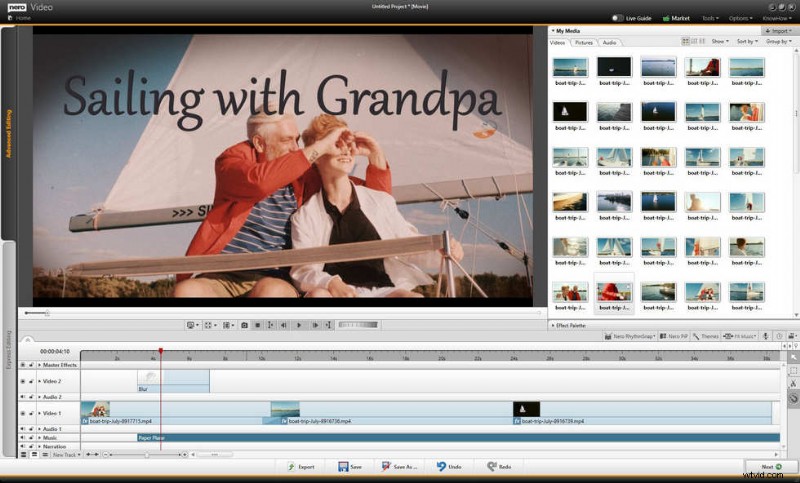
Darmowy edytor wideo Nero Video
Ocena:4,0
(Obraz z oficjalnej strony)
Platforma:Windows
Koszt:39,95 USD
Bezpłatna wersja próbna:14 dni
ZALETY
- Stosunkowo niska cena subskrypcji.
- Tysiące szablonów filmów.
- Eksport HD w celu uzyskania jakości kinowej.
- Oferuje wielościeżkową edycję wideo.
- Wiele funkcji na poziomie profesjonalnym.
Wady
- Długi czas nauki.
- Czasami podczas nagrywania płyt DVD występują problemy z konwersją formatu.
Nero Video to jeden z tańszych programów wśród płatnych programów do edycji wideo. Nero Video łączy w sobie podstawowe i profesjonalne funkcje, takie jak edycja wideo, edycja zdjęć, efekty obrazu w obrazie, edycja audio, edycja wielościeżkowa, nagrywanie narracji itp. Nero Vide zawiera tysiące wbudowanych efektów i dostępnych szablonów do dodawania efektów , szybkie konwersje, ustawienia przejść i wstępne ustawienia animacji klatek kluczowych, aby łatwo edytować filmy. Film można łatwo edytować, aby zwiększyć jego widoczność, dodając efekty, szybkie konwersje, przejścia i animacje klatek kluczowych.
Jednak prawdopodobnie dlatego, że niektóre funkcje Nero Video są bardziej wyspecjalizowane, utrudniają naukę początkującym montażystom, wydłużając krzywą uczenia się.
- Dowiedz się więcej z naszej recenzji wideo Nero
16. Magix Movie Edit Pro
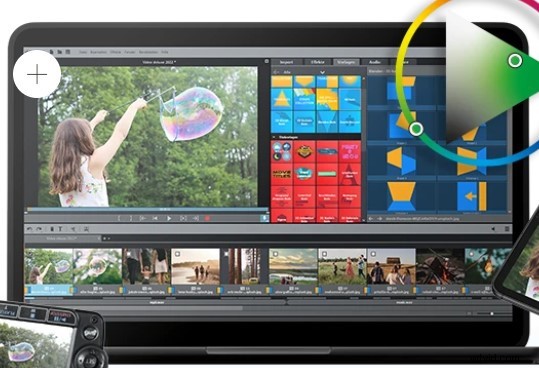
Darmowy edytor wideo Magix
Ocena:4,2
(Obraz z oficjalnej strony)
Platforma:Windows
Koszt:69,99 USD
Bezpłatna wersja próbna:30 dni
ZALETY
- Filmy panoramiczne 360 stopni.
- Stabilizacja obrazu pozwala szybko i skutecznie zredukować drgania materiału.
- Twórz animacje tras podróży.
- Obsługuje 8K UltraHD.
- Niezwykle szybkie prędkości pobierania, prawie w kilka sekund.
- Funkcje nowego silnika INFUSION.
Wady
- Zbyt wiele funkcji i zbyt skomplikowane.
- Główny projekt interfejsu nie jest rozsądny.
- Można używać tylko w systemach Windows.
Magix Movie Edit Pro to oprogramowanie do edycji wideo z potężnymi funkcjami. Zawiera wiele podstawowych funkcji edycyjnych, a także kilka profesjonalnych funkcji edycyjnych. Na przykład zaawansowane opcje kolorów, duża liczba efektów graficznych i wideo, edycja wideo z wielu kamer, optymalizacja dźwięku, nagrywanie DVD, dzielenie stron i inne. Jeśli chcesz podzielić się gotowymi filmami z innymi, Magix Movie Edit Pro nie tylko umożliwia przesyłanie ich na YouTube, Facebook i inne platformy społecznościowe, ale także pozwala nagrać je bezpośrednio na dysku, na którym możesz stworzyć swoje menu nawigacyjne.
Jednocześnie Magix Movie Edit Pro jest stale ulepszany i ulepszany. Dodano animacje przelotu, animacje tras podróży, profile wysokości GPX, spersonalizowane widoki map i wiele innych nowych funkcji, aby poprawić wrażenia użytkownika.
- Dowiedz się więcej z naszej recenzji Magix Movie Edit Pro
17. Cyberlink Powerdirector 365
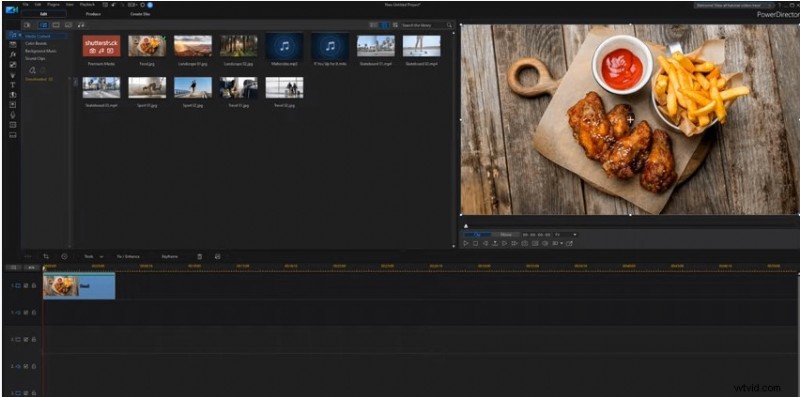
Darmowy edytor wideo PowerDirector
Ocena:4,3
Platforma:Windows
Koszt:69,99 USD
Bezpłatna wersja próbna:30 dni
ZALETY
- Prosty i intuicyjny interfejs główny.
- Ustawienia kolorów LUT.
- Ogromna biblioteka zasobów.
- Duża prędkość renderowania.
- Zapewnij fajne efekty 3D i funkcję pokazu slajdów.
- Konfigurowalne spersonalizowane klawisze skrótów dla łatwej obsługi.
Wady
- Instalacja zajmuje dużo miejsca (1 GB).
- Czasami jakość wyeksportowanego wideo nie jest tak dobra jak oryginalnego wideo.
Cyberlink Powerdirector 365 to oparty na sztucznej inteligencji program do cyfrowej edycji wideo dla wszystkich edytorów wideo na całym świecie. Ułatwia ci stanie się „kierownikiem” swojego życia. Dodając dynamiczne szablony tekstowe lub obrazy z projektem, dostosowując skalę obrazu, edytując efekty obrazu w obrazie, pracując z dźwiękiem i wykonując inne operacje, aby Twój film był żywy i modny, aby przyciągnąć więcej uwagi. Jednocześnie wbudowane profesjonalne formaty Cyberlink Powerdirector 365, efekty motywu, obsługa kamery, technologia stabilizacji 360°, technologia precyzyjnego śledzenia itp. również przyciągają bardziej profesjonalistów i amatorów.
Cyberlink Powerdirector 365 może nie być tak wszechstronny, jak by chciał. Jednak wystarczy, aby użytkownicy tworzyli spersonalizowane filmy.
- Dowiedz się więcej z naszej recenzji PowerDirector 365
18. Edytor wideo Movavi Plus
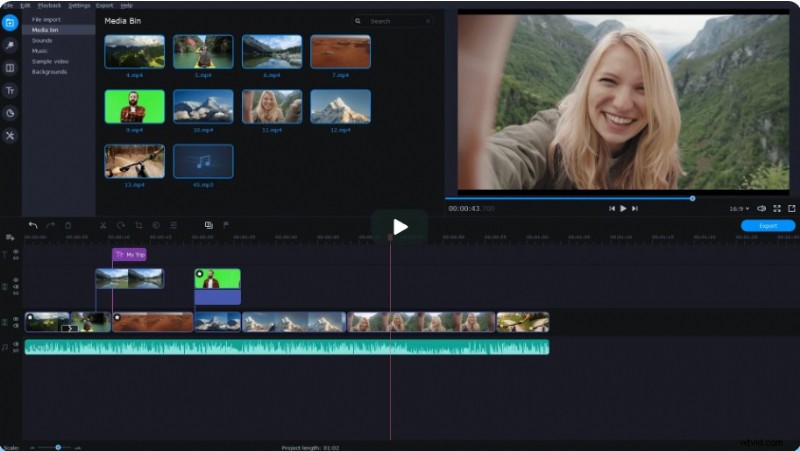
Darmowy edytor wideo Movavi
Ocena:4,3
(Zdjęcie z oficjalnej strony)
Platforma:Windows, Mac
Koszt:69,95 USD
Bezpłatna wersja próbna:7 dni
ZALETY
- Główny interfejs jest dobry do szybkiej nauki.
- Stabilizacja wideo i funkcja przeciwwstrząsowa.
- Opcja automatycznego tworzenia wideo.
- Funkcja monitorowania rytmu.
- Edycja wielościeżkowa.
Wady
- Mała prędkość eksportu.
- Za mało zaawansowanych opcji profesjonalnych.
- Dłuższy czas edycji.
Movavi Video Editor Plus to potężne i bardziej profesjonalne płatne oprogramowanie do edycji wideo. Możesz nauczyć się systematycznego przetwarzania filmów za pomocą prostego procesu uczenia się. Wykrywanie uderzeń to jedna z funkcji Movavi Video Editor Plus. Może automatycznie wykrywać tempo importowanego lub dodawanego dźwięku, tworząc znaczniki, a tym samym synchronizować szybkość projektu wideo. Zawiera również zaawansowane funkcje profesjonalne, takie jak regulacja kolorów, animacja tytułów, efekty obrazu w obrazie, śledzenie ruchu HD, przechwytywanie kamery internetowej itp.
Tak więc zarówno początkujący montażyści, jak i profesjonalni montażyści mogą się dobrze bawić z Movavi Video Editor Plus.
- Zobacz naszą recenzję Movavi Video Editor Plus
19. Vegas Pro
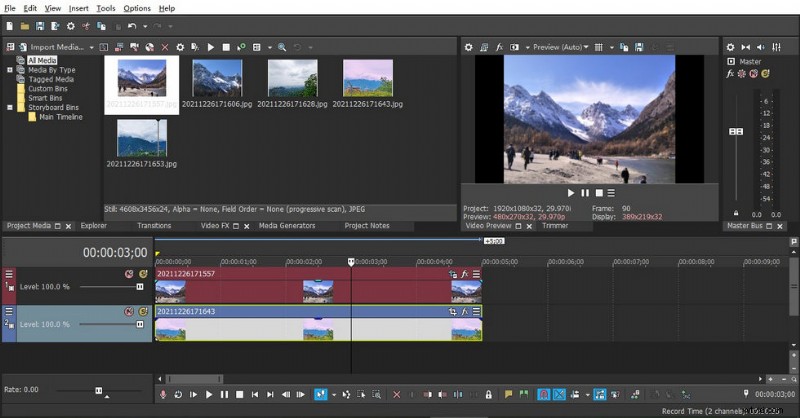
Vegas Free Video Editor
Rating:4.5
Platform:Windows
Cost:$34.99
Free Trial:30 days
PROS
- The intuitive interface makes it easy for newcomers to understand and learn.
- Easy to transfer on social platforms like Facebook and YouTube.
- Very stable and less prone to crashes.
- Multiple rendering formats to choose from.
- Large selection of cinematic filters, effects, and transitions.
- Advanced HDR color correction, AI-assisted tools, and chroma keying to build scenes.
- Auto-save operation progress.
CONS
- A bit expensive.
- Lack of tutorial steps.
- Does not support operation on Mac.
- Disappointing after-sales support.
Vegas Pro is regarded as the best entry-level video editing software for the PC. You can import footage or add effects by dragging and dropping, and Vegas Pro combines 3D movie editing, editing and compositing, track management, image stabilization, subtitle editing, and effects addition. You can easily interact with other software to make editing more efficient. Therefore, it is not only loved by novice editors but also harvested a large number of professional-level editors. If you want to quickly master the logic and process of editing work in a short time, and create your unique video effects, then Vegas Pro is the perfect software for you.
- See Our Sony Vegas Pro Review
20. Camtasia
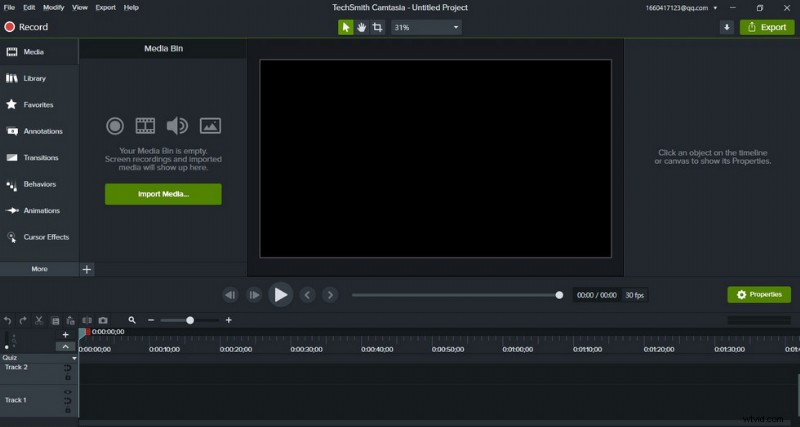
Camtasia Free Video Editor
Rating:4.4
Platform:Windows, Mac
Cost:$299.99
Free Trial:30 days
PROS
- Simple workflow easy for newbies to get started.
- A dedicated tutorial site makes it easy to learn anytime.
- Splice images and videos in multiple formats together into movies.
- Can pause and restart at any time during the recording process.
- Great customer service awareness.
- 4K resolution support.
CONS
- Additional software upgrade cost.
- Occasional crashes during screen recording.
- Watermark (free version).
Camtasia is a piece of video editing software known for its powerful screen recording features. Camtasia supports recording explainer videos, live game videos, training presentation videos, making conference videos, PPT script presentations, and more. All these features make professionals, especially those who work in the education and training industry, approach it. In addition, Camtasia can be used for video editing, audio trimming, narration, menu creation, annotation highlighting, illustration design, and many other areas. Just like its slogan “Everyone can make a great looking video”, it always follows the intention of encouraging all users to try it.
If you feel good after fully understanding and experiencing Camtasia during the 30-day free trial period, please don’t hesitate to order. Please don’t hesitate to order.
- See Our TechSmith Camtasia Review
21. Avid Media Composer
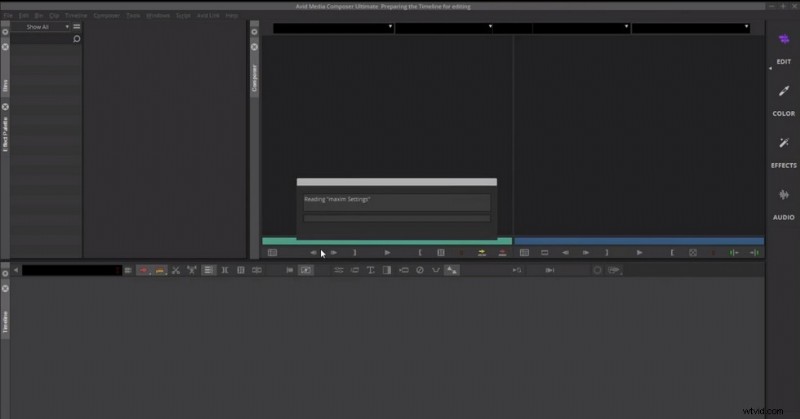
Avid Free Video Editor
Rating:4.6
Platform:Windows, Mac
Cost:$23.99
Free Trial:30 days
PROS
- A customizable interface forms personalized settings.
- Well-organized process.
- Stable and efficient coding.
- Excellent color mixing features.
- Batch processing.
- Simple drag-and-drop operation.
CONS
- Rigorous operation method, difficult to master completely.
- Can’t achieve drag-and-drop editing.
Avid Media Composer is one of the older paid video editing software. So even in today’s competitive video editing software market, it still manages to gain a large number of professional editors and novice editors alike. For newcomers, Avid Media Composer offers instructional guides, video merging, video splitting, audio importing, effects adding, transitions setting, and a series of basic editing functions. For professionals, Avid Media Composer also offers advanced features such as variable speed adjustment, animation settings, motion tracking, interactive DVD subtitles, RGB precision color grading, keyframe control, and more.
One of the most praiseworthy things about Avid Media Composer is that it is very stable and rarely reports errors, so you don’t have to worry about crashes during the editing process.
- See Our Avid Media Composer Review
22. HitFilm Pro
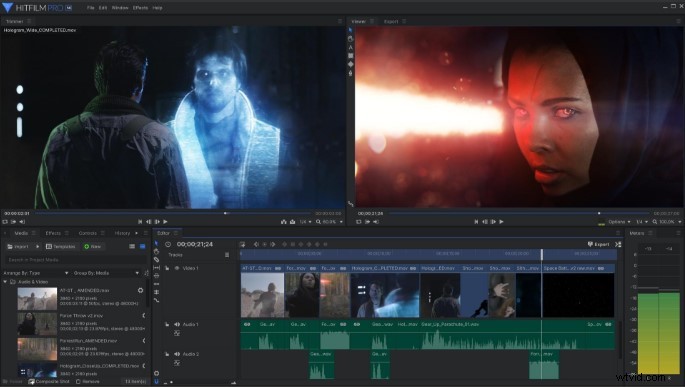
HitFilm Pro Free Video Editor
Rating:4.8
(Image from the official website)
Platform:Windows, Mac
Cost:$349
Free Trial: The free trial version is HitFilm Express, mentioned above
PROS
- 3D simulation space.
- Mocha tracking tool.
- Support all formats of imported footage.
- Professional color correction wheel.
- 360° filters.
- Professional effects compositing.
CONS
- More professional, the learning cycle grows.
- The price is too high, more suitable for companies or people making a living with editing.
HitFilm Pro is a video editing program that can provide you with a pretty perfect post-processing solution. It can be used as a transition before learning more professional-level video editing software such as PR, AE, etc. HitFilm Pro has always been a leader in the industry due to its powerful built-in features. The first thing worth mentioning is the 3D spatialization control and compositing. No plug-ins need to be installed, and this can be achieved directly through HitFilm Pro’s built-in features and 3D particle system. In addition, HitFilm Pro also has a built-in Mocha camera tracking tool to achieve a perfect three-dimensional tracking effect. A full set of keying tools also allows users to precisely control the image edge details, and easily hit the professional film and television level keying achievements. If you’re interested, you can check out the short film Godzilla – The Parachute , and you’ll be blown away by HitFilm Pro’s powerful technology.
Of course, the overly high price makes many people choose to bypass HitFilm Pro, but you can take full advantage of the 30-day free trial period to decide whether to subscribe.
Best Free Video Editing Software:FAQs
What’s the best free video editing software for Windows 10 and Windows 11?
According to the listing above, the best free video editing software for Windows 10 and Windows 11 is FilmForth, it’s a feature-rich video editor for Windows that is completely free, watermark-free, and easy to use. And you can also find more great options from our post.
What’s the best free video editing software for Mac?
According to the listing above, the best free video editing software for Mac is DaVinci Resolve. DaVinci Resolve is the best free option if you’re looking for professional video editing features, and it works perfectly with macOS.
What’s the best free video editing software without watermark?
The best free video editing software without watermark is FilmForth. FilmForth is a completely-free video editing software for Windows that doesn’t have any watermark. And you can easily export videos up to 4K quality losslessly.
What’s the best free video editing software for YouTube?
The best free video editing software for YouTube is FilmForth, as it’s a powerful and free-to-use video editing toolbox. For more great options, please see 12 Best YouTube video editors.
What’s the best free video editing software online?
Online video editing services can be practical if you’re looking for simple video editing. And the best online free video editors include Clipchamp, Clideo, and Adobe CC Express. For complete better options, please see our post of 22 Best Online Video Editors.
What’s the best free video editing software for Android and iOS?
As the need for editing videos on mobile phones rises, a good video editing app for Android and iOS is a must. The best free video editing software for Android and iOS are KineMaster and CapCut. More options can be found in our post on 20 Best Video Editing Apps.
What’s the best free video editing software for Chromebook?
Chromebook uses Chrome OS which is different from customary options like Windows and Mac, thus many video editing applications don’t work on Chromebook. The best free video editing software for Chromebook is OpenShot. Additionally, online video editors like YouTube studio and Kapwing work with Chromebook as well.
Can I free download video editing software full version with key?
No, we do not recommend downloading software full version with key, and we do not recommend the use of video editing software crack versions as they may have potential risks. If you’re looking for a free video editing option? Then FilmForth, the completely-free video editing software is the one you should totally try.
Final Verdict
Now, do you already have video editing software that you want to try? Then take the plunge and go for it. Whether you are a professional or an amateur, as long as you are familiar with the logic and the process of a software program, then you can produce high-quality videos efficiently.
Więcej powiązanych artykułów
- 10 najlepszych konwerterów MP4 na MP3
- Najlepsze alternatywy dla Windows Movie Maker
- 3 najlepsze aplikacje do konwersji YouTube na MP3 na iPhone'a
- 10 zalecanych programów Chroma Key
- 12 najlepszych programów do edycji wideo dla YouTube
